Содержание
Настройка Klipper для 3D-принтера FlyingBear Ghost 6 с подключением по USB
одноплатник - одноплатный компьютер типа Raspbery Pi или Orange Pi (рекомендуется Orange Pi 3 LTS)
Опустим установку Klipper на одноплатник, про это есть много гайдов (например этот, она не зависит от подключаемого принтера.
Итак, исходное положение, вы установили Klipper на одноплатник и рядом у вас стоит Flying Bear Ghost 6.
Сборка прошивки для принтера
Необходимо скомпилировать прошивку под ваше подключение, если вы подключаетесь по UART, то вы, скорее всего, уже сами все знаете :) - эта инструкция не для вас. если вы подключаетесь по USB то процесс настройки конфига прошивки и ее сборка следующие:
- в шелле (командной строке linux'a на одноплатнике) пишем команды:
cd ~klipper make clean make menuconfig
запустится псевдографический менеюшечный интерфейс для настройки конфигурации, выглядит так:
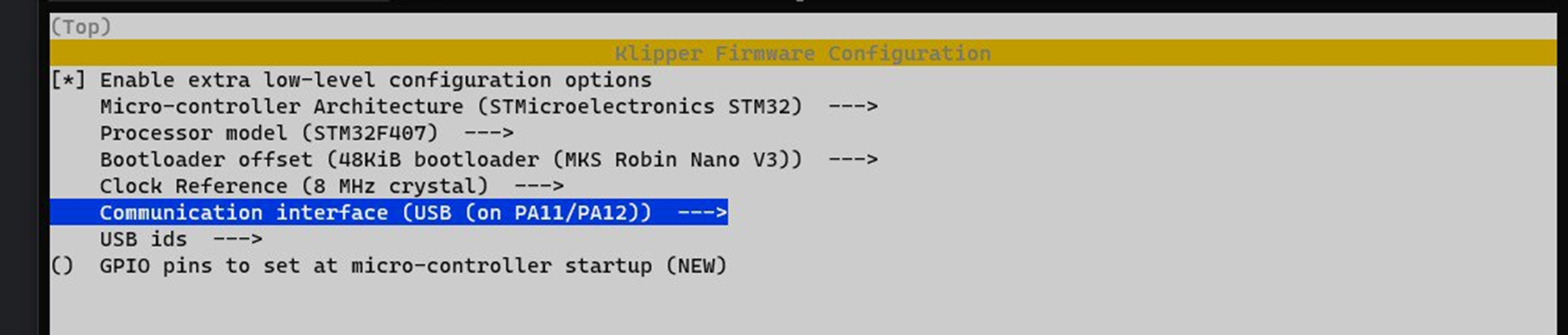
Плата (модель процессора/Processor model) должна быть указана 407
Bootloader (загрузчик) - 48Kb
Интерфейс соединения - USB
Выбрав вышеуказанные настройки, выходим из конфигуратора, сохранившись.
- далее нам надо собрать прошивку. Для этого последовательно запускаем две команды и ждем их выполнения
make clean make
- Переходим в каталог, в который скомпилировалась прошивка
cd ~/klipper/outи смотрим там листинг файловls -la. Там должен быть файл с именемklipper.bin.
Скачиваем его к себе (по scp или sftp - как это сделать, оставим вне этой инструкции) и переименовываем в Robin_nano_4.bin.
Должно получиться что-то вроде картинки справа.

В имени файла не надо проявлять никакой самодеятельности, указанное имя должно работать. Однако, бывали случаи, когда получалось с firmware.bin. Также, в принципе, можно взять чужой файл прошивки, но необходимо быть точно уверенным, что он сделан для того же принтера, а также типа и операционной системы одноплатника. Прошивка собирается на том железе, на котором будет работать. Поэтому способ 'взять у друга' нежелательный и извинит вас только то, что у вас лапки. :o)
Закачиваем прошивку в принтер
Итак, загружаем получившийся файл на флешку, выключаем принтер, вставляем в него флешку, включаем… ждем пару минут для уверенности, выключаем принтер и вынимаем (!) флешку.
Profit! Поздравляю, у вас триклиппер!
Теперь осталось несколько штрихов, чтобы начать свою первую печать.
Настраиваем конфигурационный файл
Практически готовый конфиг можно скачать здесь → printer.cfg
Но этого мало, для того, чтобы все заработало, надо правильно указать интерфейс соединения.
- Находим файл устройства (для этого принтер уже должен быть подключен шнурком по USB и включен).
На одноплатнике выполняем:
ls /dev/serial/by-path/*
(также можно использовать /dev/serial/by-id/)
должны увидеть что-то типа такого:
/dev/serial/by-path/platform-5101400.usb-usb-0:1:1.0
- Ищем в printer.cfg строчку [mcu]
и записываем (через веб-интерфейс клиппера, который уже должен работать или открыв файл своим любимым unix-редактором vi.. ну или nano на худой конец.. а, да, можно скачать конфиг к себе на компьютер, отредактировать и закачать обратно, но в этом случае вы рискуете его запороть виндовыми редакторами (в юниксе принято в конце строки добавлять только возврат каретки (cr), а в винде еще и перевод строки (cr/lf) :) ) туда то, что мы увидели на предыдущем шаге:
serial: /dev/serial/by-path/platform-5101400.usb-usb-0:1:1.0
Сохраняемся и мы готовы. Теперь надо все перезапустить для уверенности.
Когда все загрузится, мы можем уже зайти в веб-интерфейс Klipper на нашем одноплатнике.
Если вы все сделали правильно, то внутренний объём принтера осветится неземным светом стоковой светодиодной ленты, поздравьте себя чаем с плюшкой. Но перед этим найдите раздел макросы и тыкните на PID_B, подождите около 5 минут, и потом PID_E (и тоже подождите 5 минут) для регулировки термисторов у стола и экструдера.
Вот теперь вы справились, добро пожаловать в мир в котором нет пределов совершенству, теперь вы не сможете остановиться в улучшении своего принтера.
Основано на конфиге и изысканиях от Юрия Алексеева, проверка на практике, дополнения в конфиг и авторство текста принадлежит Tom_Tomich, редактировал и верстал Korxif
Исправления, уточнения и улучшения, а также и вопросы с радостью принимаются на нашем телеграм-канале.
